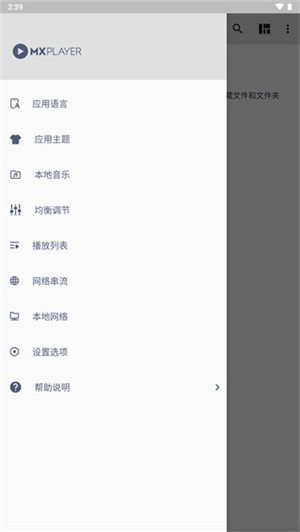
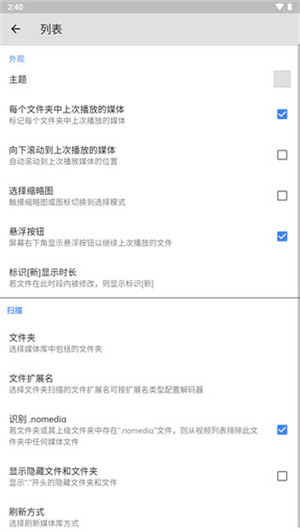
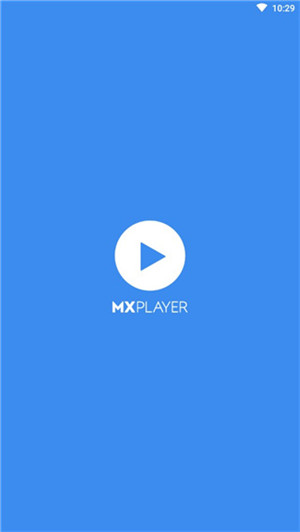
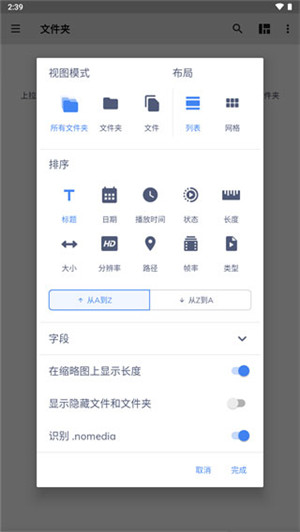
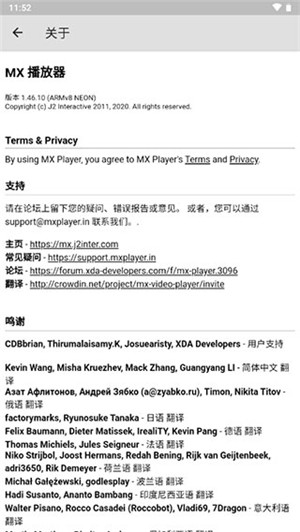
MX Player官方最新版本是一款功能强大、兼容优秀的解码播放器,软件也被称之为MX播放器,它被广泛应用于安卓系统的多格式视频解码播放,支持字幕代入、在线字幕匹配等辅助功能,同时软件无需登录和注册即可使用,完全免费使用,有了这款软件就可以让你尽情畅享影音世界。
MX Player播放器安卓版提供了手势功能,无论是屏幕缩放、字幕滑动、画中画模式都可以进行手势设置,流畅的操作让用户随时随地都可以享受各种多媒体内容,需要的朋友,快来开心电玩下载吧。
1、MX Player的强大源于它拥有现如今最新的硬件解码器,使得视频播放更加流畅。
2、它的多核心的解码也要比单核心的解码效率高出70%。
3、可以在线匹配字幕,免去因为影视资源没有字幕,而自己花时间去找字幕的麻烦。
4、MX Player界面是Material Design设计,非常简洁清爽,很符合现代的主流审美。
5、简洁明了的将你手机里面的视频展现出来,节省你从文件夹导入的麻烦,可以隐藏视频文件。
6、解码器设置、音频设置、主题设置、强大的视频神器不需要那些花里胡哨的功能,一切为了用户的观影体验。
1、硬件解码
拥有最新的硬件解码器,能够播放更多的视频格式。
2、多核心解码
MX Player是Android平台上第一款多核心解码影片播放器,根据在多核心设备上的测试,它比单核心解码效能提高将近70%。
3、触控缩放手势
在显示屏上能轻松地缩放及使用各种手势。
4、字幕滑动
当您滑动字幕,影片播放的位置将随字幕文字位置变化而变化。
5、儿童锁
让孩童仅使用MX播放器观看视频,而不必担心孩子随意拨打电话或接触其他应用程式。需要安装儿童锁插件
6、儿童锁插件
儿童锁插件安装后设置方法:主页面右上角三个点—设置—播放器—控制—锁定模式中选择儿童锁;也可以在播放视频的时候点击播放页面上的三个点—显示—设置—控制—锁定模式中选择儿童锁。锁定后需顺时针点击屏幕四角用于解锁。
- DVD、DVB、SSA/ASS 字幕轨。
- SubStation Alpha(.ssa/.ass) 支持完整样式。
- SAMI(.smi) 支持 Ruby 标签。
- SubRip(.srt)
- MicroDVD(.sub)
- VobSub(.sub/.idx)
- SubViewer2.0(.sub)
- MPL2(.mpl)
- TMPlayer(.txt)
- Teletext
- PJS(.pjs)
- WebVTT(.vtt)
1、在本站下载并安装好之后,打开软件,随便播放一个视频,点击下图这个图标;
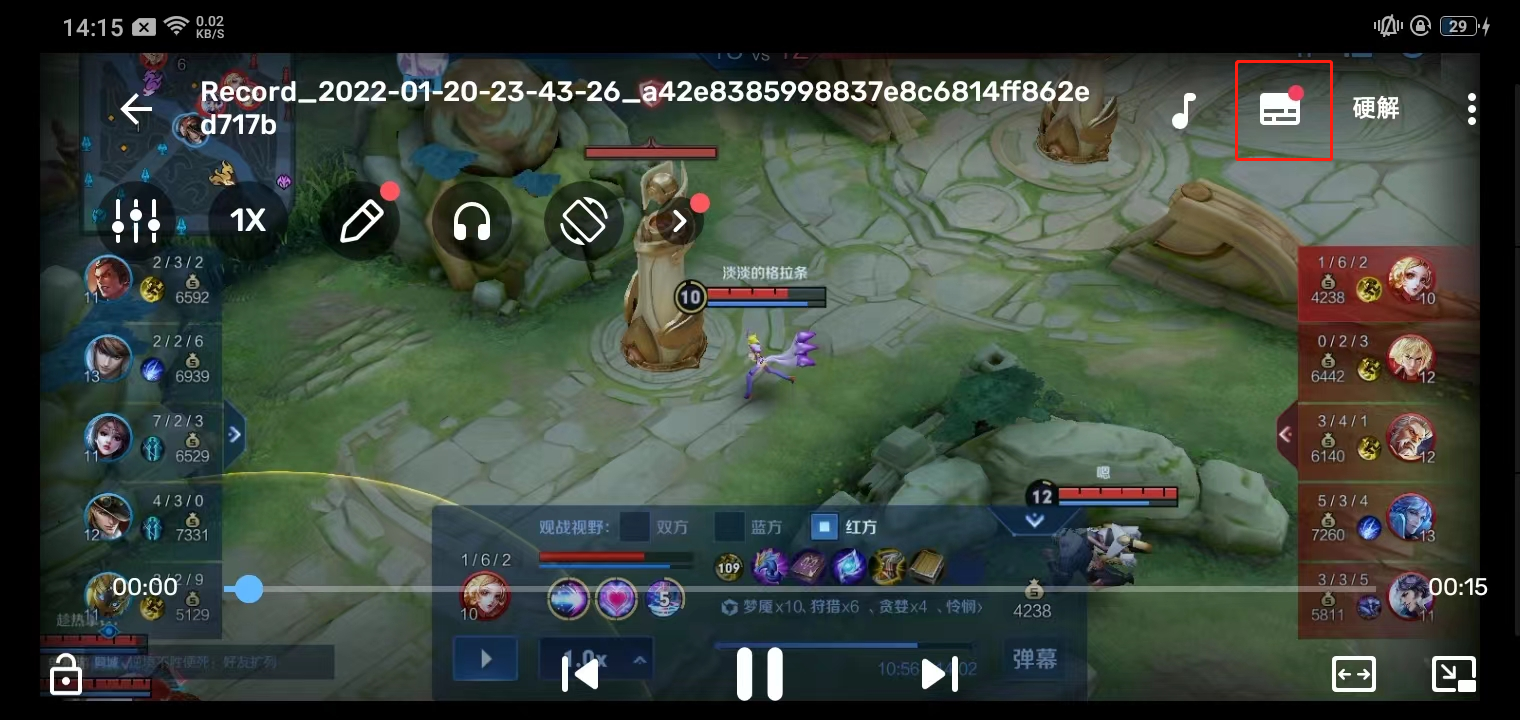
2、然后点击自定义;
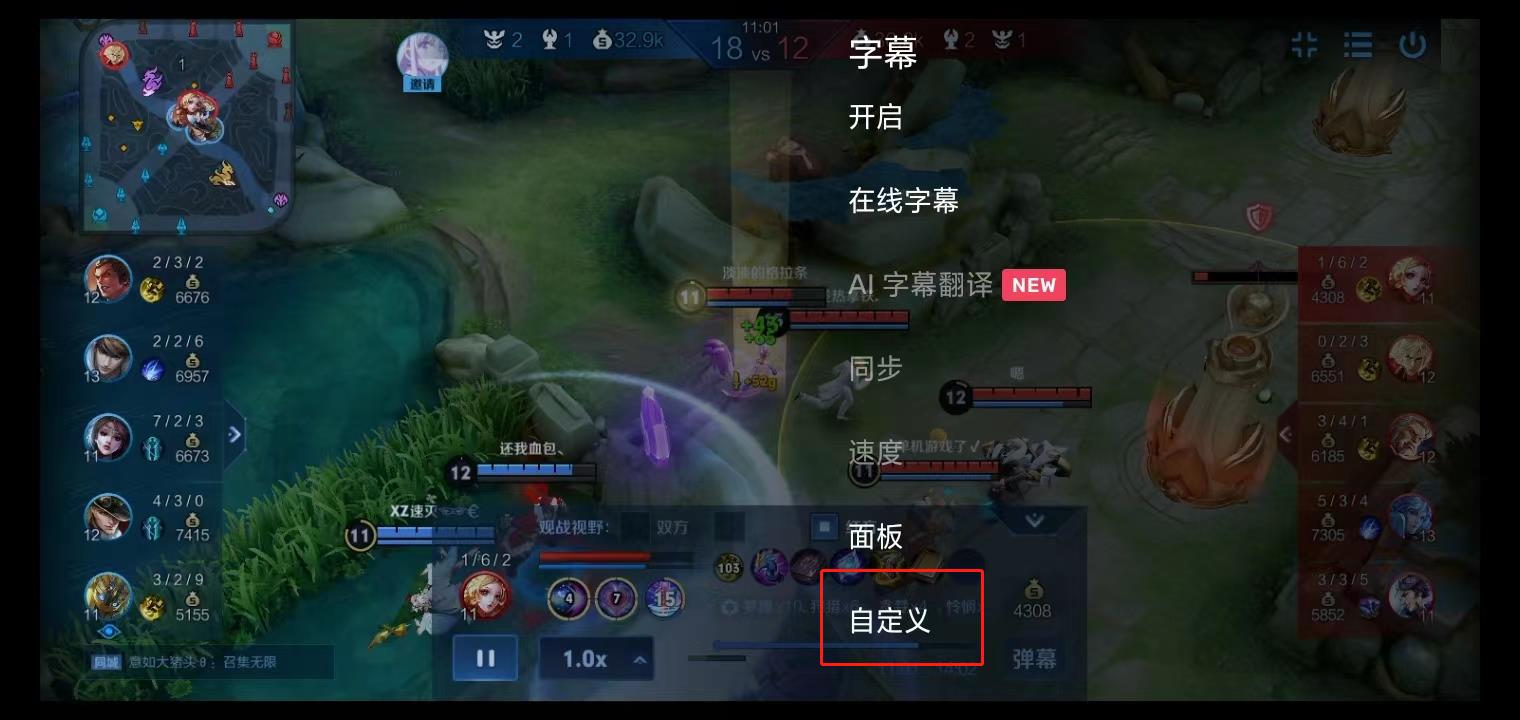
3、然后就可以对字幕进行相应的设置。(往下滑还可以设置)
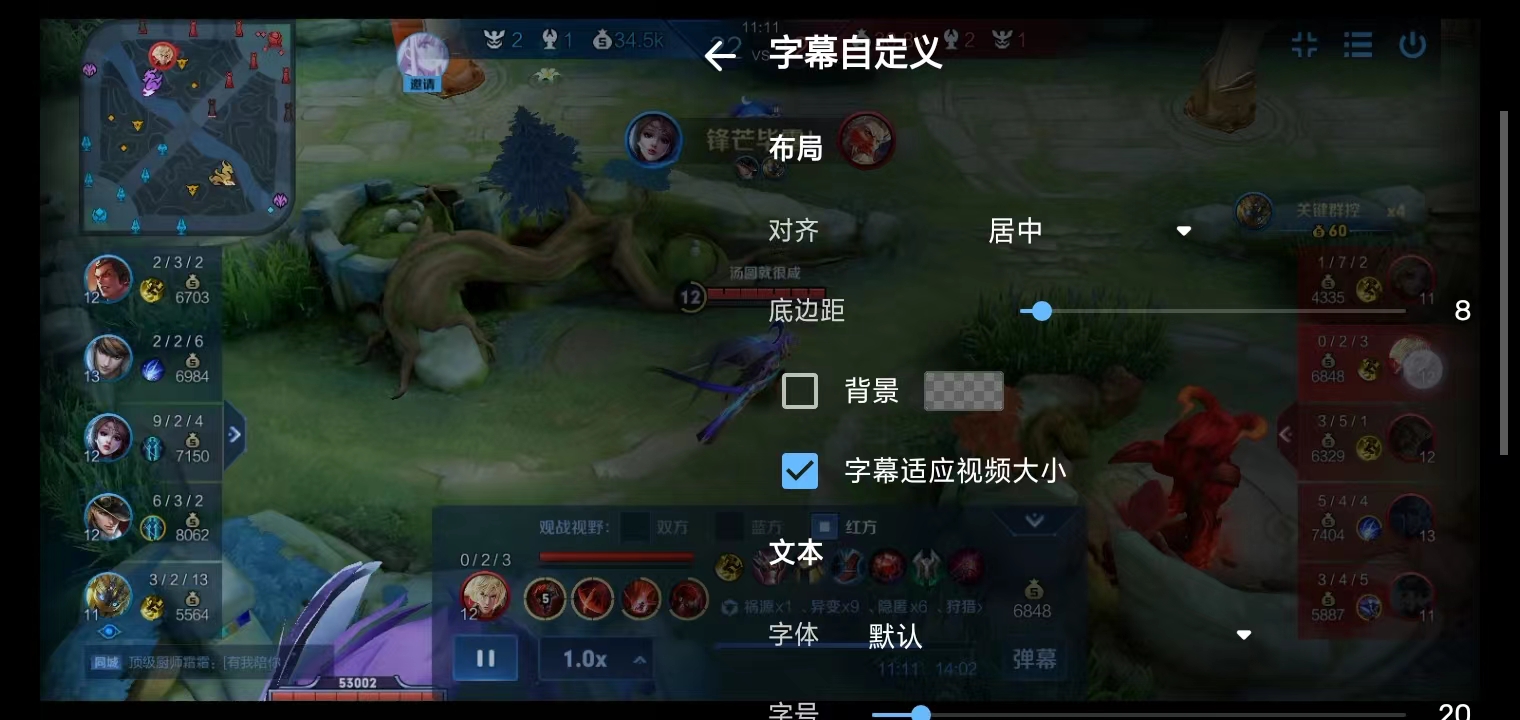
1、从本站下载安装至手机,打开app,点击图示位置
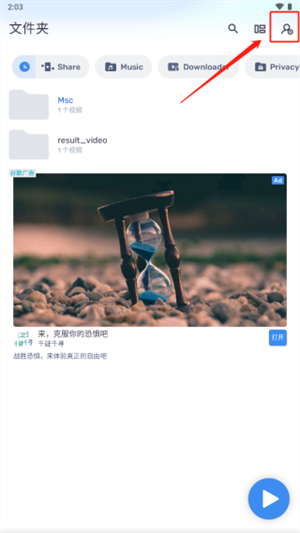
2、点击“设置”
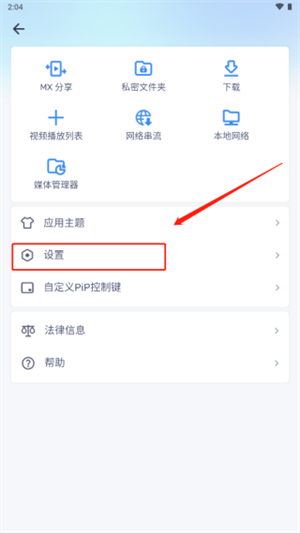
3、点击“解码器”

4、将“硬件解码器+(本地)”打开
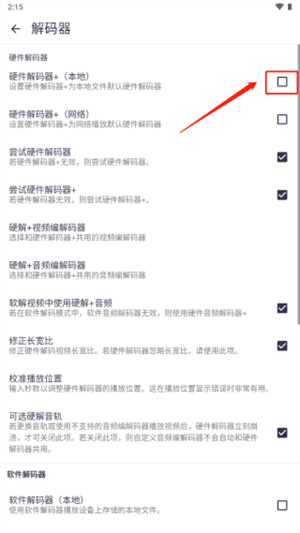
5、勾选后点击左上角退出即可
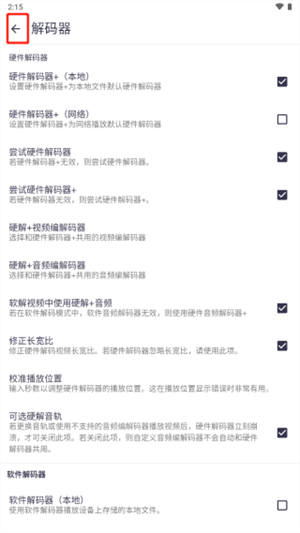
1、首先,在本站下载并安装好之后,打开软件,点击【music】;
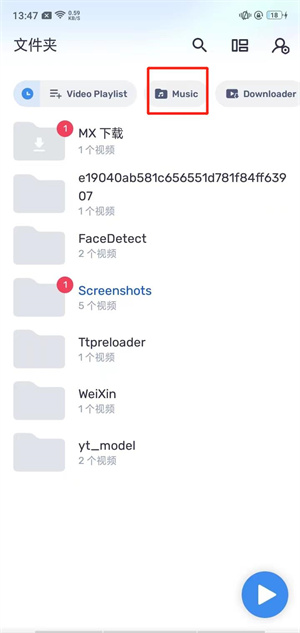
2、然后点击歌曲旁边的三个点;
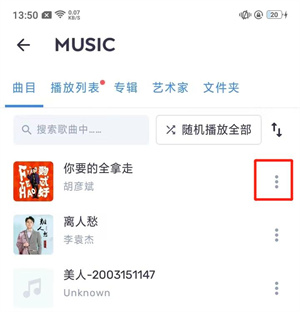
3、可以添加至收藏或者添加到播放列表;
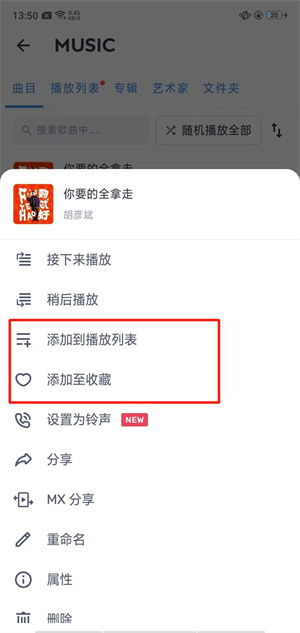
4、添加至播放列表的话,需要创建新的播放列表;
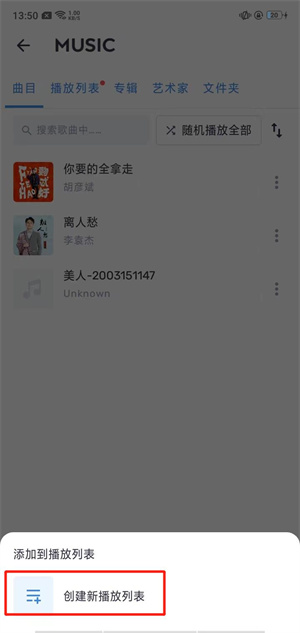
5、输入名称;
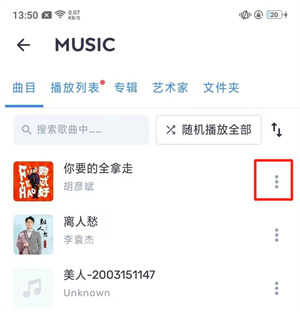
6、然后就可以在这里看见刚刚添加的音乐了。
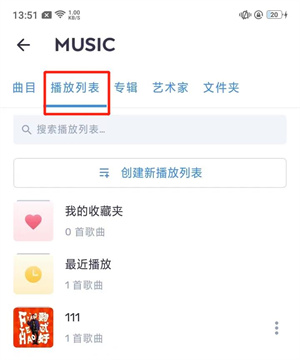
mxplayer怎么分屏?
1、需要在手机中开启系统的多窗口功能(每个手机的设置不一样,具体自行研究)
2、打开MXPlayer 然后长长按home键;
3、常按home键后出来任务管理器;
4、然后点右上角的小长方形(多窗口的标志)就可以了;
mxplayer怎么投屏电视?
mxplayer投屏电视的步骤如下:
1、确保电视支持Chromecast或别的支持GoogleCast的设备。
2、将MXPlayer应用程序安装在手机或平板电脑上,确保手机和电视连接在同一Wi-Fi网络下。
3、在MXPlayer播放界面的右上角找到投屏图标(Casticon)。
4、点击投屏图标,选择Chromecast设备。
5、视频就会开始在电视上播放。
修复一些问题
应用信息
相同厂商 艾迈科斯媒体科技(北京)有限公司
热门推荐
更多版本

MX播放器官方版下载102.61 MB影音视听v2.0.3
查看
MX Player破解版汉化版130.37MB影音视听v1.80.0
查看
MX Player Pro破解版59.41MB影音视听v1.82.7.8
查看
MX Player专业破解版105.03MB影音视听v2.4.0
查看
MXplayer无广告版59.41MB影音视听v1.82.7.8
查看相关应用
实时热词
评分及评论
点击星星用来评分